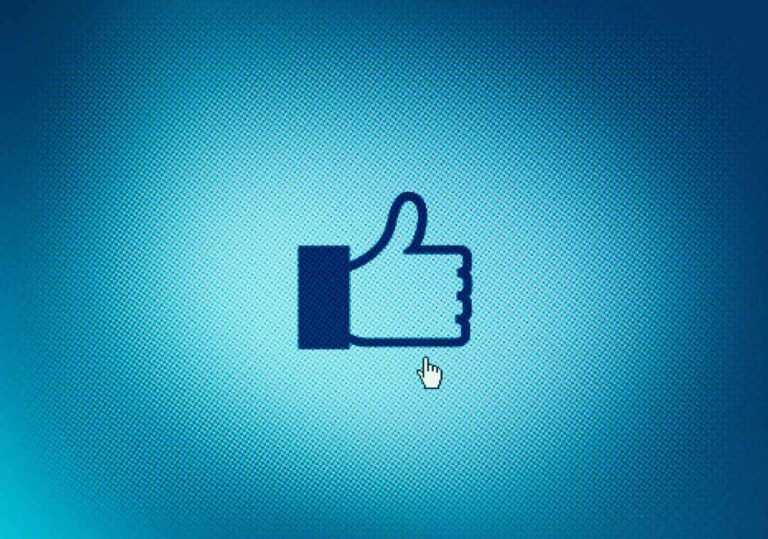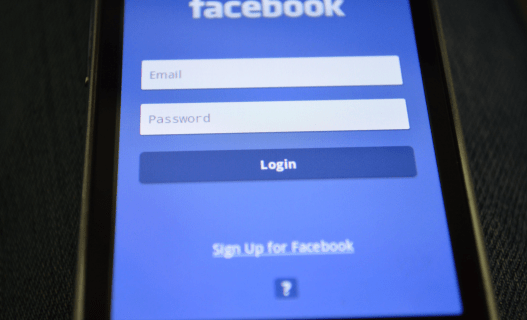Jak to naprawić, gdy tryb ciemny Facebooka zniknął
Co wiedzieć
- Najpierw zamknij aplikację Facebook, a następnie sprawdź aktualizacje Facebooka w App Store (iOS) lub Google Play (Android).
- Następnie na iOS: Otwórz aplikację Facebook > Menu > Ustawienia i prywatność > Tryb ciemny > dotknij NA Lub System.
- W systemie Android: otwórz aplikację Facebook > Menu > Ustawienia i prywatność > Tryb ciemny > NA Lub Użyj ustawień systemowych.
W tym artykule wyjaśniono, jak przywrócić tryb ciemny w aplikacji Facebook. Instrukcje dotyczą systemów iOS i Android.
Jak przywrócić tryb ciemny Facebooka na urządzeniu z systemem iOS
Aktualizacje aplikacji mogą czasami powodować problemy z istniejącymi funkcjami, takimi jak tryb ciemny. Oto jak naprawić tryb ciemny na iOS.
-
Jeśli Twój iPhone lub iPad ma przycisk ekranu głównego, stuknij go dwukrotnie, a następnie zamknij aplikację Facebook. Jeśli Twój iPhone nie ma przycisku Początek, przesuń palcem w górę od dołu, aby zamknąć aplikację Facebook.
-
Idź do Sklep z aplikacjami.
-
Stuknij swój profil obraz.
-
Jeśli chcesz zaktualizować Facebooka, stuknij Aktualizacja obok Facebooka.
-
Uruchom ponownie telefon.
-
Otwórz aplikację Facebook stuknij Menu ikona (trzy linie).
-
Iść do Ustawienia (bieg).
-
W obszarze Preferencje wybierz Tryb ciemny.
-
Włącz tryb ciemny NA.
Jak przywrócić tryb ciemny Facebooka na urządzeniu z Androidem
Proces rozwiązywania tego problemu na Androidzie jest podobny.
-
Wymuś zamknięcie aplikacji. Przesuń aplikację Facebook poza ekran lub przejdź do Ustawienia > Aplikacje > Facebook > Wymuś zakończenie.
-
Otworzyć Sklep Google Play aplikacja.
-
Stuknij swój profil Ikona.
-
Wybierać Zarządzaj aplikacjami i urządzeniem.
-
Pod Dostępne aktualizacjewybierać Patrz szczegóły jeśli się pojawi.
-
Uzyskiwać Aktualizacja obok Facebooka, jeśli chcesz zaktualizować aplikację.
-
Otwórz aplikację Facebook i dotknij Menu ikona (trzy linie) .
-
Iść do Ustawienia (bieg).
-
W Preferencjach stuknij Tryb ciemny.
-
Uzyskiwać NA (Lub Użyj ustawień systemowych jeśli włączyłeś ciemny tryb Androida).
Dlaczego tryb ciemny Facebooka nie działa?
Aplikacja Facebook ma własną wersję trybu ciemnego oprócz opcji respektowania bieżących ustawień systemowych. Jeśli nie działa, istnieje kilka możliwych przyczyn:
- Używasz starej wersji aplikacji.
- Aplikacja uległa awarii.
- Tryb ciemny jest wyłączony.
- Tryb ciemny odpowiada Twoim ustawieniom systemowym.